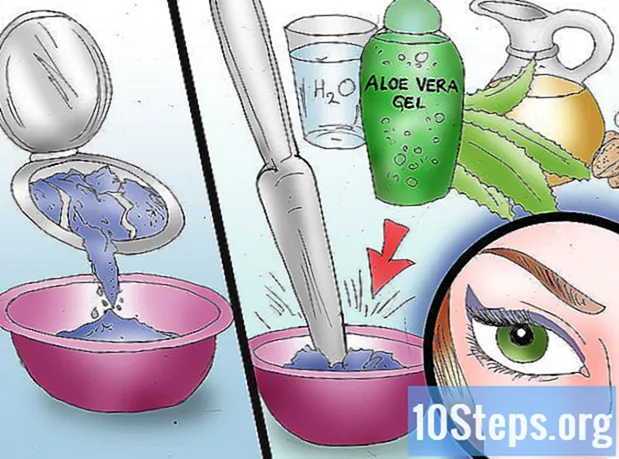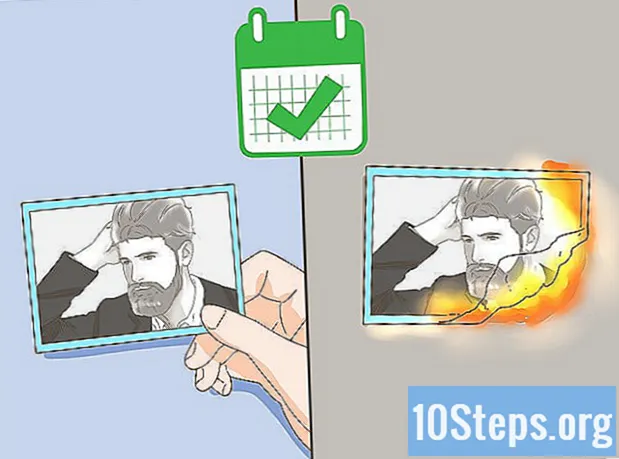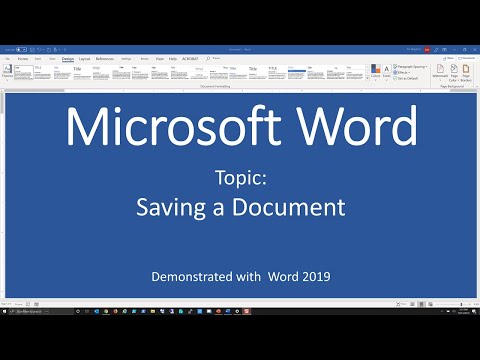
Saturs
Jūs varat saglabāt Microsoft Word dokumentu, dodoties uz izvēlni "Fails" un noklikšķinot uz "Saglabāt". Ja jums ir īpašs publicēšanas vai drukāšanas priekšnoteikums, varat arī izmantot funkciju "Saglabāt kā", lai dokumentu saglabātu citā faila tipā (piemēram: PDF). Dokumenta saglabāšana, kad tas ir gatavs, ir nepieciešama, ja vēlaties, lai Word saglabātu jūsu progresu.
Soļi
1. metode no 2: Microsoft Word dokumenta saglabāšana
Pārliecinieties, vai dokuments ir atvērts. Atveriet Word, veicot dubultklikšķi uz tā saīsnes vai paša teksta dokumenta.

Atrodiet un noklikšķiniet uz cilnes "Fails". Tas atrodas loga augšējā kreisajā stūrī.
Noklikšķiniet uz "Saglabāt" vai "Saglabāt kā". Noklikšķinot uz Saglabāt nesaglabātā dokumentā, jūs tiksiet novirzīts uz izvēlni "Saglabāt kā".
- Ja tas jau ir saglabāts iepriekš, jums nebūs jāizvēlas galamērķa vieta (piemēram, "Darbvirsma") vai faila nosaukums, esošais fails vienkārši tiks atjaunināts.

Zem “Saglabāt kā” izlemiet faila galamērķa atrašanās vietu. Dažas izplatītākās vietas ir "Šis dators" un OneDrive, taču varat arī noklikšķināt uz "Pārlūkot" un izvēlēties vajadzīgo ceļu.- Ja atlasījāt “Šis dators”, jums būs jāizvēlas apakšmape, piemēram, “Darbvirsma”.

Veiciet dubultklikšķi uz izvēlētās vietas. To darot, jūs nokļūsiet faila nosaukuma ekrānā.
Laukā "Faila nosaukums" ievadiet vajadzīgo nosaukumu.
Noklikšķiniet uz "Gatavs", lai saglabātu failu.
Pirms dokumenta aizvēršanas pārliecinieties, vai fails ir saglabāts. Ja fails atrodas izvēlētajā vietā, tas tika veiksmīgi saglabāts!
2. metode no 2: saglabāja dokumentu kā citu faila tipu
Pārliecinieties, vai dokuments ir atvērts. Atveriet Word, veicot dubultklikšķi uz tā saīsnes vai paša teksta dokumenta.
Noklikšķiniet uz "Saglabāt kā". Ja dokuments iepriekš nav saglabāts, noklikšķinot uz "Saglabāt", jūs atgriezīsities ekrānā "Saglabāt kā".
Zem “Saglabāt kā” izlemiet faila galamērķa atrašanās vietu. Dažas izplatītākās vietas ir "Šis dators" un OneDrive, taču varat arī noklikšķināt uz "Pārlūkot" un izvēlēties vajadzīgo ceļu.
- Ja izvēlējāties "Šis dators", jums būs jāizvēlas apakšmape, piemēram, "Darbvirsma".
Veiciet dubultklikšķi uz izvēlētās vietas. To darot, jūs nokļūsiet faila nosaukuma ekrānā.
Laukā "Faila nosaukums" ievadiet vajadzīgo nosaukumu.
Atrodiet lauku "Saglabāt kā tipu" un noklikšķiniet uz tā. Pēc tam izvēlieties faila veidu, kuru vēlaties saglabāt dokumentu.
- Dažas pieejamās iespējas ietver: PDF, tīmekļa lapu un Word saderības versijas (1997.-2003. Gads ir visizplatītākais, bet ir arī citi).
Noklikšķiniet uz "Gatavs", lai saglabātu failu.
Pirms dokumenta aizvēršanas pārliecinieties, vai fails ir saglabāts. Ja fails atrodas izvēlētajā vietā un formātā, tas tika veiksmīgi saglabāts!
Padomi
- Nospiežot taustiņus, jebkurā laikā varat arī saglabāt notiekošo dokumentu. Kontrole+s vai noklikšķinot uz disketes ikonas ekrāna augšējā labajā stūrī.
- Word parasti jautā, vai vēlaties saglabāt dokumenta progresu, kad to aizverat, nesaglabājot.
- Ja jums ir nepieciešams piekļūt dokumentam, kas saglabāts vairāk nekā vienā platformā, izvēlieties opciju "OneDrive", jo tas ļauj dokumentu atvērt jebkurā tālrunī, planšetdatorā vai datorā ar piekļuvi internetam.
Brīdinājumi
- Ja nesaglabājat dokumentu pirms Microsoft Word aizvēršanas, tā saturs, iespējams, tiek izdzēsts vai esošajā failā netiek veiktas izmaiņas.